- Dropboxを使用すると、ファイルをクラウドに保存できるだけでなく、ある程度のファイル管理も可能です。
- このガイドでは、ファイルを削除せずにDropboxからファイルを削除する方法を説明します。
- 私たちの 専用のDropboxガイドハブ 以下のような記事をさらに見つけることができます。
- 役立つ詳細については、 ストレージページ.

このソフトウェアは、ドライバーの稼働を維持するため、一般的なコンピューターエラーやハードウェア障害からユーザーを保護します。 3つの簡単なステップで今すぐすべてのドライバーをチェックしてください:
- DriverFixをダウンロード (検証済みのダウンロードファイル)。
- クリック スキャン開始 問題のあるすべてのドライバーを見つけます。
- クリック ドライバーの更新 新しいバージョンを入手し、システムの誤動作を回避します。
- DriverFixはによってダウンロードされました 0 今月の読者。
ドロップボックス 人気があります ファイル共有およびコラボレーションプラットフォーム 複数のプラットフォームで利用できるため、理想的なファイル共有ソリューションです。 ただし、ユーザーがDropboxアカウントから一部のファイルを削除して、コンピューター上のファイルを削除せずにスペースを解放したい場合があります。
Dropboxは、デフォルトで、PCのDropboxフォルダー内のすべてのファイルとフォルダーを同期します。 ユーザーがDropboxからオンラインでファイルを削除すると、Dropboxはファイルを再同期し、dropbox.comから削除されたファイルをすべて削除します。
この記事では、コンピューターのハードドライブからファイルを削除せずにDropboxからファイルを削除する方法について説明します。
ファイルを削除せずにDropboxから削除する
1. Dropbox.comから削除しますが、ローカルのDropboxフォルダーからは削除しません
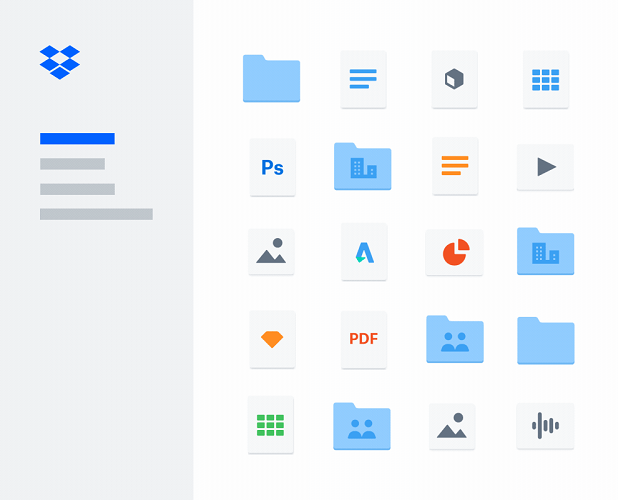
オンラインでDropboxアカウントからフォルダーを削除したいが、ファイルをローカルのDropboxフォルダーに残したい場合、Dropboxにはそれを実行するオプションがありません。
ただし、できることは、ファイルまたはフォルダーをローカルのDropboxフォルダーからDropboxフォルダーの外に移動し、バックアップとして保持することです。 次に、Dropboxアカウントを開き、空き容量を増やしたくないファイルを削除します。
必ず最初にローカルのDropboxフォルダーからフォルダー/ファイルを移動してから、アカウントからファイルを削除してください。 そうでない場合、Dropboxは同期して、ローカルフォルダーからファイルを削除します。
誤っていくつかのファイルを削除しますか? 削除されたDropboxファイルを復元する方法は次のとおりです
2. ハードドライブからファイルを削除しますが、Dropboxアカウントに保存します
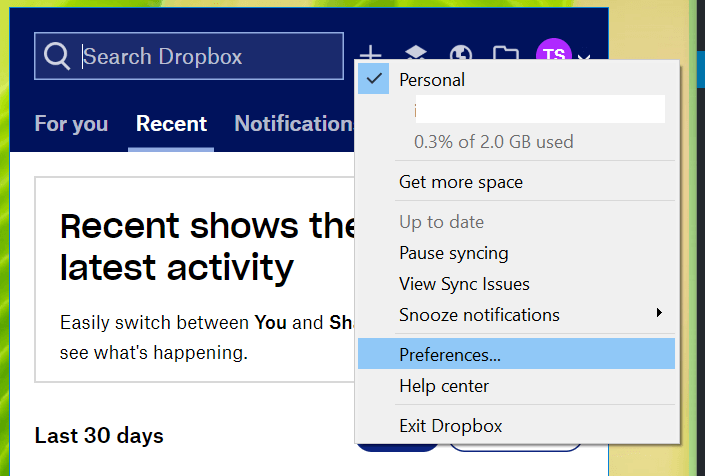
- を右クリックします ドロップボックス タスクバーのアイコン。
- あなたの プロフィールの写真 またはイニシャル。
- 選択する 好み オプションメニューから。
- を開きます 同期 オプション。
- を選択 選択的同期 オプション。
- 左側で、コンピューターのハードドライブにある不要なフォルダーのチェックボックスをオフにします。
- すべてのフォルダを選択したら、[更新]をクリックします。
これで、ハードドライブに不要なファイルをすべて削除できます。 これらのファイルはDropbox.comのアカウントで引き続き利用できますが、Dropboxはフォルダーをローカルフォルダーと同期しません。
選択的同期 Dropboxアカウントからファイルを削除せずに、Dropboxフォルダーからいくつかのファイルを削除することで、ハードドライブの空き容量を増やすことができます。
3. SmartSyncを使用する
注意: Smart Syncは、Plus、Profession、およびDropboxBusinessのユーザーのみが利用できます。
SmartSyncをオンにする
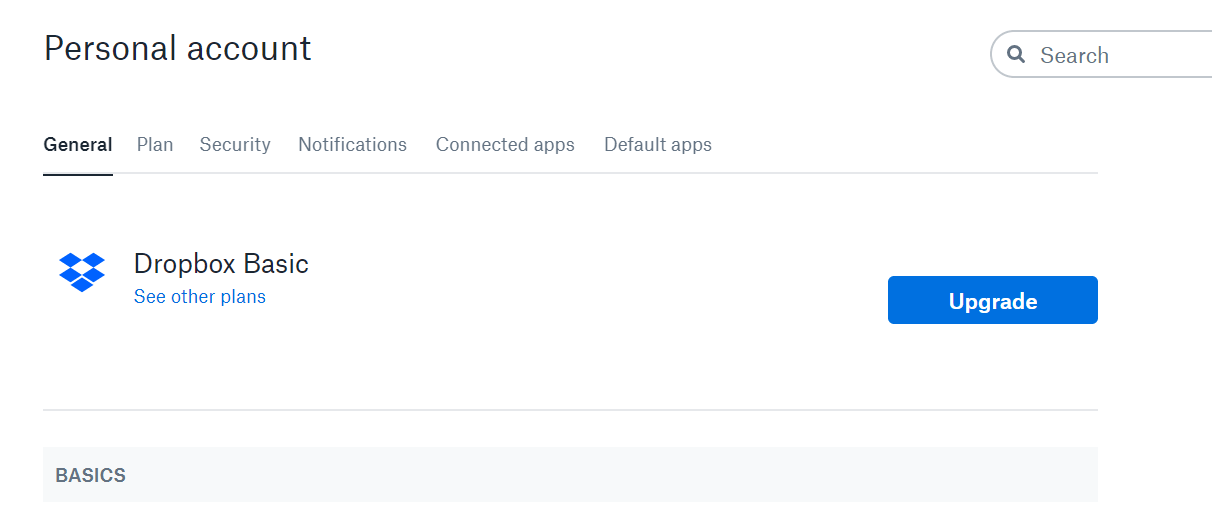
- dropbox.comアカウントにサインインします。
- プロフィールをクリックして、 設定。
- を開きます 一般 タブ。
- 下にスクロールして ドロップボックス システム拡張機能は、に設定されていることを確認してください オン。
- クリック ドロップボックス システムトレイのアイコン。
- あなたの プロフィール。
- に移動 設定>一般。
- クリック 有効にする 有効にするために スマート同期。
ハードドライブのスペースを自動的に節約します。
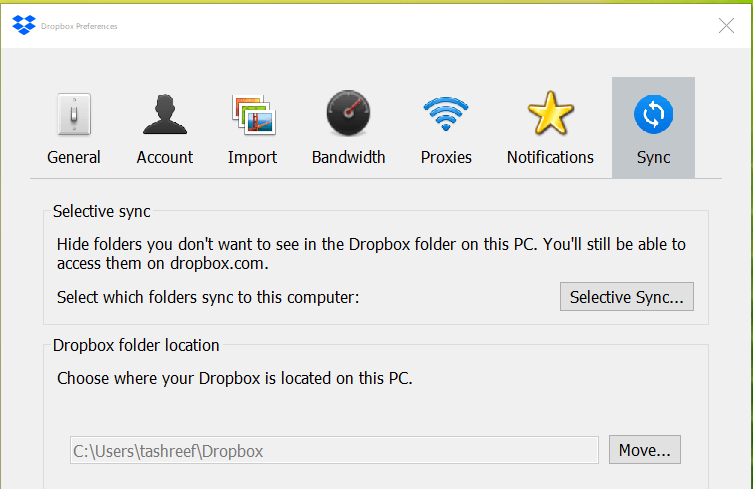
- システムトレイのDropboxアイコンをクリックし、プロフィール写真をクリックします。
- に移動 環境設定>同期。
- あなたを選択してください 仕事Dropbox アカウント。
- トグル オンオフ 下の設定 ハードドライブのスペースを自動的に節約します。
[ハードドライブの空き容量を自動的に保存する]オプションを有効にすると、Dropboxは、Dropboxアカウントにファイルをオンラインで保存しながら、コンピューターのハードドライブからファイルを削除できます。
Dropboxは、ユーザーが数か月間使用しなかったファイルのみを削除します。
ハードドライブからファイルを削除せずにDropboxからファイルを削除するには、ファイルのコピーを作成して、ローカルのDropboxアカウントから移動する必要があります。
ただし、Dropbox.comアカウントからファイルを削除せずにDropboxファイルを削除してローカルハードドライブの空き容量を増やしたい場合は、選択機能またはスマート同期機能を使用できます。
よくある質問
Dropboxのストレージ容量を使い果たした場合は、アカウントから未使用の古いファイルを削除してみてください。 将来使用するために削除する前に、ファイル/フォルダーをローカルドライバーにダウンロードすることもできます。
Dropboxフォルダー内のファイルをハードドライバーから削除する場合は、フォルダーをごみ箱にドラッグするだけです。 これにより、ローカルのDropboxフォルダー/ファイルが削除されます。 それらを回復したい場合は、このガイドをチェックしてください 削除されたDropboxファイルを回復する方法.
サブスクリプションプランに応じて、使用可能なストレージスペースは異なります。 たとえば、無料バージョンでは2GBの空きストレージ容量が提供されます。 Plusは2TBとProfessional3TBを提供します。 あなたも考慮することができます より大きな外付けHDDを入手するだけです.


